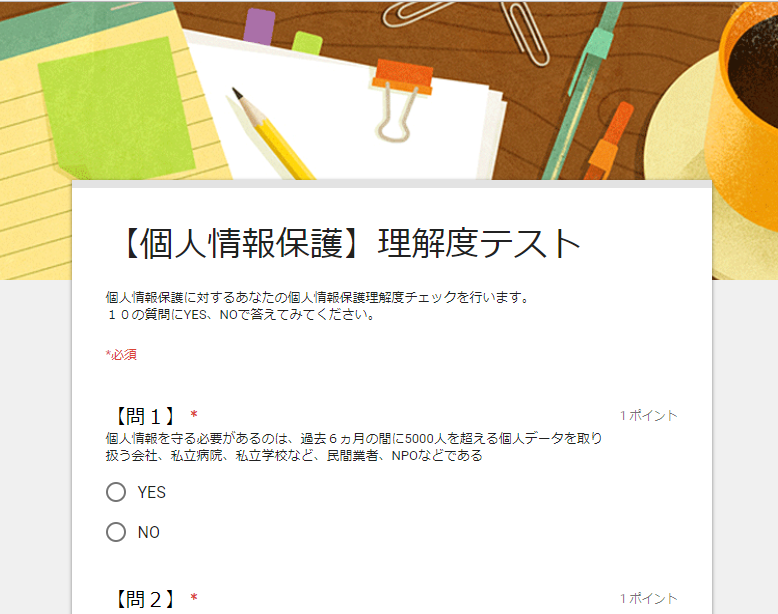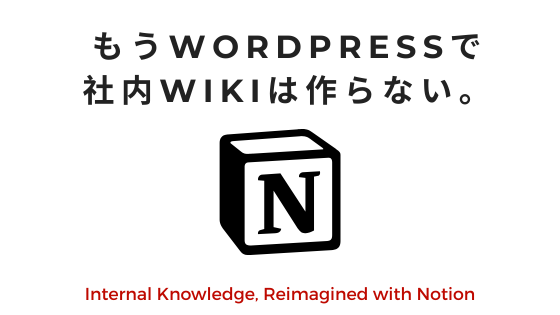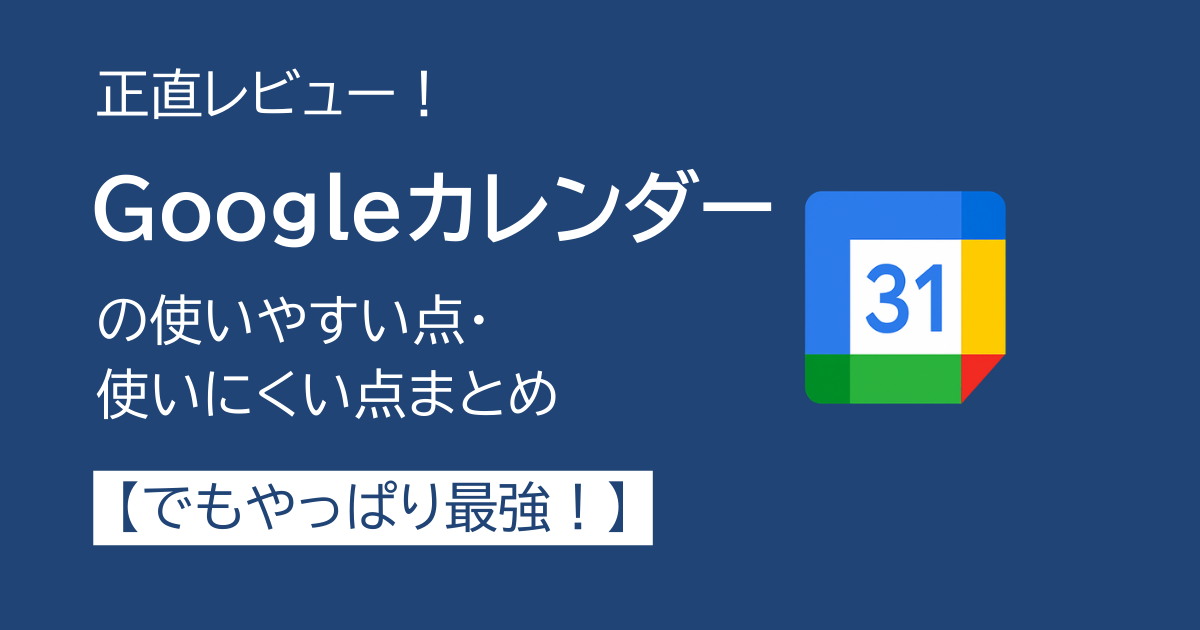「アンケートをWebで取りたいけど、難しそう…」
「Googleフォームってよく聞くけど、どう使えばいいの?」
そんな方に向けて、Googleフォームでアンケートを作成・配信・集計するまでの流れをわかりやすく解説します。
無料で使えるうえに、回答の集計や自動返信なども簡単に設定できるので、個人利用から業務活用までおすすめです!
Googleフォームでアンケートを作るメリット
- 無料で使える(GoogleアカウントがあればOK)
- スマホでも回答可能なシンプル設計
- 集計は自動化され、回答はスプレッドシートに保存可能
- 自動返信・条件分岐・採点機能など、使い方次第で多機能
紙での回収・手入力・集計に比べ、圧倒的な作業時間の削減が可能です。
実際に作ってみよう!基本操作と設定手順
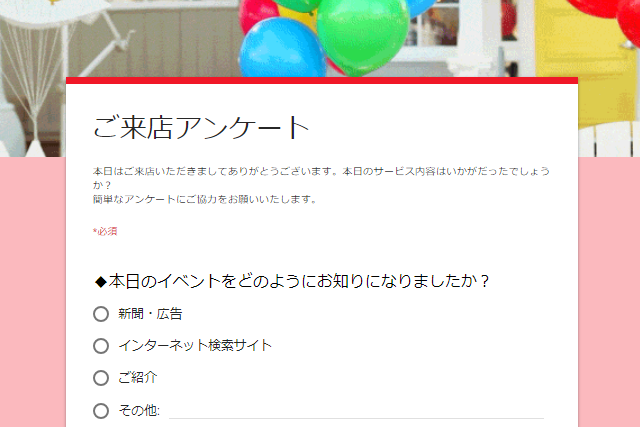
1. フォームの作成
- Googleフォームにアクセス
- 空白のフォームを選択
- タイトルと説明を入力
2. 質問項目の設定
代表的な質問タイプ:
- 記述式:短文・長文で自由に入力
- ラジオボタン:1つだけ選択
- チェックボックス:複数選択可能
- プルダウン:選択肢が多いときに便利
- 表形式:行と列で評価や選択肢を並べる
3. セクションとページ分岐
「はい」と答えた人だけに追加設問を表示したいなど、回答内容に応じたページ分岐も可能です。
アンケート後の自動処理&集計
スプレッドシートとの連携
- 「回答」→「スプレッドシートにリンク」でリアルタイムにデータ保存
- Excel感覚でフィルタや分析が可能
自動返信(GASの活用)
- Google Apps Scriptを使えば、回答者に自動でお礼メールや結果を返信することも可能です
→ Googleフォーム送信時にSlack通知を送る方法(スクリプト例あり)
Googleフォーム活用例(テンプレート付き)
- 社内アンケート(満足度調査、意見収集)
- 顧客向け調査(満足度、購入後ヒアリング)
- Webテスト・クイズ(自動点あり)
📋 サンプル:個人情報保護テスト
→ [Googleフォーム版はこちら]
出典:個人情報保護士会「個人情報保護理解度チェック(入門編)」
アンケート取得後の活用方法
GoogleFormは集計機能も持っています。改めてデータを集計しなくてもリアルタイムにデータが集計されるので、回答状況の確認ができます。
今回ご紹介した「個人情報保護についてのテスト」の回答結果も以下のように一目瞭然です。
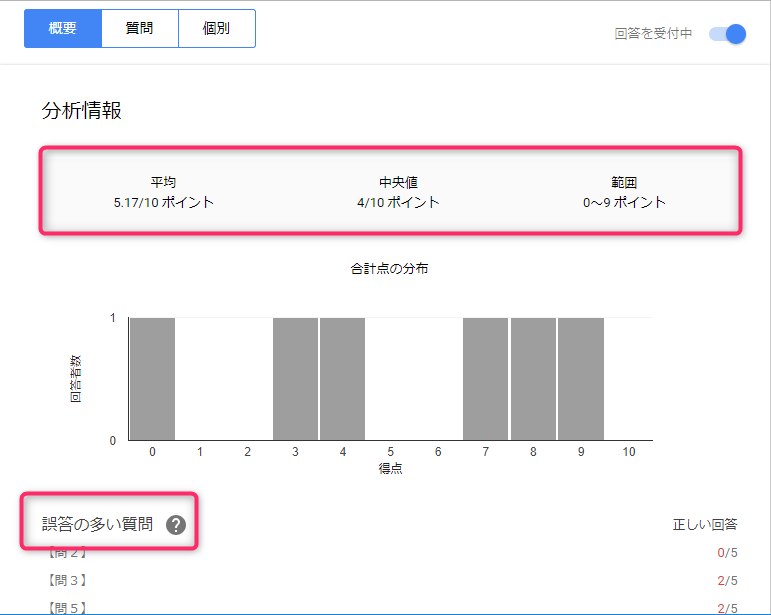
集計してくれる項目は設問の全項目となりますので必要な部分のみ確認いただければOKです。
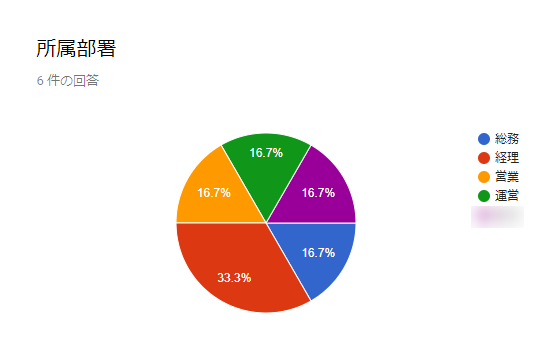
まとめ|Googleフォームで業務も顧客対応もスマートに
Googleフォームを使えば、ノーコードでWebアンケートが作成可能です。
回収・集計・分析まで一括管理できるので、社内業務の効率化、社外アンケート、顧客対応などあらゆる場面で役立ちます。
まずは1件、試しに作ってみるところから始めてみましょう!